文章詳情頁
win10系統設置允許應用在后臺運行的方法
瀏覽:125日期:2023-03-25 11:34:13
不管是我們在操作電腦還是手機的時候,都會有設備中的應用程序在后臺運行,有時候用戶操作電腦時為了讓系統運行更流暢,會關閉應用在后臺運行的權限,這樣一些必須要在后臺運行以保證隨時能夠查看到進度的應用就無法使用了,于是需要用戶在系統中打開這個應用后臺運行的權限,鑒于很多用戶都不知道在win10系統中要如何操作允許應用后臺運行,那么在接下來的教程中小編就跟大家分享一下允許win10系統在后臺運行的具體操作方法吧,感興趣的朋友不妨一起來看看這篇方法教程。
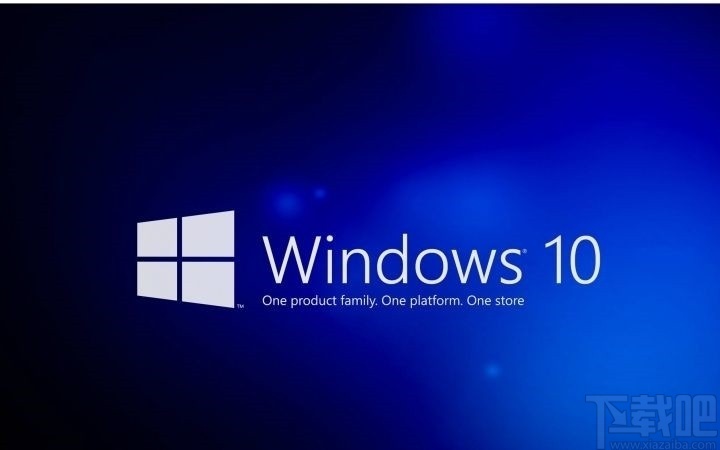
1.首先第一步我們打開系統的設置界面,在設置菜單中找到隱私這個設置選項,如下圖中所示,找到之后點擊進去。
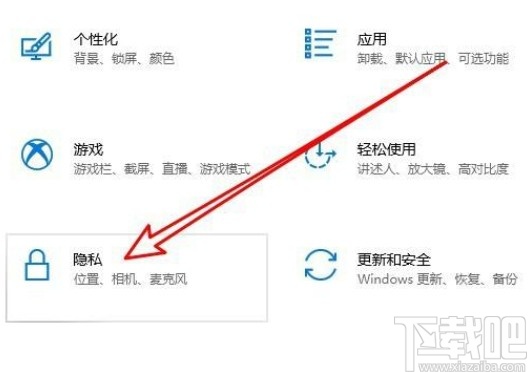
2.點擊進入到這個隱私設置界面之后,我們在界面的左邊找到后臺應用這個設置選項,如下圖中所示,找到之后點擊進入到其中。
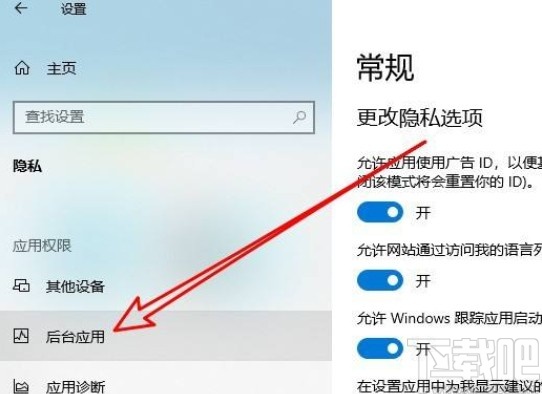
3.點擊進入到這個后臺應用的設置界面之后,找到“允許應用在后臺運行”這個功能選項,可以看到他下方的功能開關是關閉的。

4.最后我們只需要點擊這個功能開關,將功能打開之后就可以成功開啟這個允許后臺應用運行的功能了,如下圖中所示。
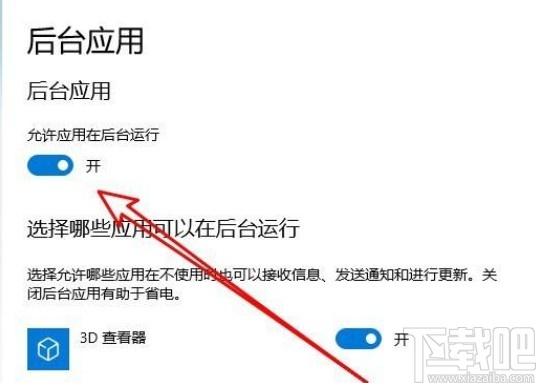
使用上述教程中的操作方法我們就可以成功在win10系統中設置允許應用在后臺運行了,還不知道要如何操作的朋友可以試一試這個方法,希望這篇方法教程能夠幫到大家。
相關文章:
1. win10系統中調節屏幕刷新頻率具體操作方法2. 如何提高win10系統CPU運行速度3. Win10系統啟動項怎么設置?4. 聯想小新air 12筆記本u盤如何安裝win10系統 安裝win10系統方法一覽5. win10系統中開啟網絡發現具體操作流程6. Win10系統如何提升網頁加載速度 Win10上網加速辦法7. 微星ge62筆記本u盤怎樣安裝win10系統 安裝win10系統步驟說明8. 虛擬機安裝Win10系統失敗提示錯誤代碼0x0000005D怎么辦9. Win10系統怎么關閉快速啟動?Win10 1909快速啟動關閉教程10. Win10系統出錯怎么修復系統?建議使用MediaCreationTool工具一鍵修復
排行榜

 網公網安備
網公網安備